5 måter å kombinere flere MP3-filer og lage blandet musikk
Ønsker du å lage din egendefinerte mixtape eller kombinere flere MP3-filer til ett enkelt spor? Enten du bruker en Windows-PC eller Mac, har denne veiledningen deg dekket. I denne omfattende guiden kan du utforske 5 forskjellige metoder for å passe ditt behov for å slå sammen MP3-filer med høy kvalitet, inkludert et profesjonelt verktøy, Windows Media Player, iMovie og nettverktøy. Nå, dykk inn i verden av MP3-sammenslåing og nyt uavbrutt lydavspilling!
Guideliste
Bruk AnyRec Video Converter [Windows og Mac] Bruk Windows Media Player [Windows] Prøv iMovie [Mac] Prøv 2 gratis onlineverktøy FAQsBeste verktøy for å kombinere MP3-filer med høy kvalitet for Windows og Mac
Er du ivrig etter å lage sømløse mikser eller slå sammen flere MP3-filer i én? Se ikke lenger; den raskeste og mest høykvalitetsløsningen ligger i AnyRec Video Converter, et allsidig verktøy utviklet for Windows og Mac. I tillegg til å kombinere lydfiler, støtter den også klipping av MP3, øke volumet og flere funksjoner for å forbedre MP3-lyden:

Sørg for at de sammenslåtte MP3-filene opprettholder eksepsjonell lydkvalitet.
Bytt rekkefølge på MP3-filer for å organisere den kombinerte mixtapen.
Rediger enkeltfiler individuelt for bedre å kombinere forskjellige MP3-filer.
Øk volumet, fjern støyen, legg til fade inn og ut-effekt osv.
Sikker nedlasting
Sikker nedlasting
Trinn 1.Start AnyRec Video Converter. Klikk på "Legg til filer"-knappen for å importere MP3-filene du ønsker å kombinere. Eller du kan ganske enkelt dra dem inn i den utformede boksen. Klikk på "Flytt"-knappen eller dra filen for å ordne de importerte MP3-filene i den rekkefølgen du ønsker.
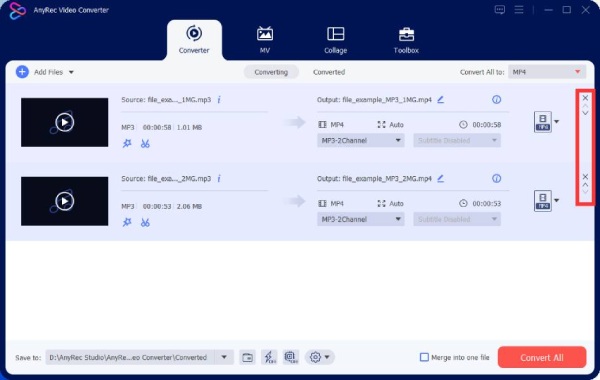
Steg 2.Klikk på "Rediger"-knappen for å justere parametere som volum og forsinkelse ved å dra glidebryteren etter "Volum"-knappen for å gjør MP3-filene høyere.
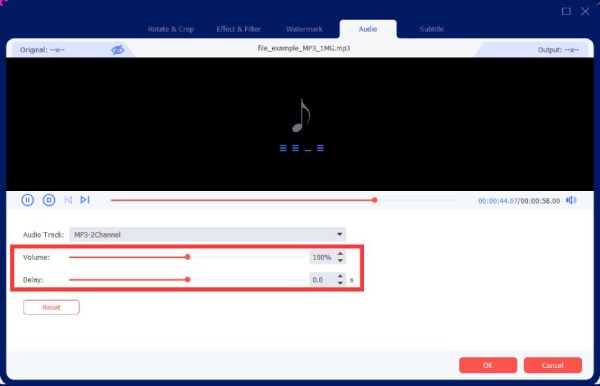
Trinn 3.Klikk nå på "Slå sammen til én fil"-knappen og klikk på "Konverter alle"-knappen for å starte sammenslåingsprosessen. AnyRec Video Converter vil raskt kombinere MP3-filene dine til ett spor.
Sikker nedlasting
Sikker nedlasting
Hvordan kombinere MP3-filer på Windows med Windows Media Player
Windows Media Player, et innebygd program på Windows-PCer, spiller ikke bare av media, men fungerer også som et effektivt verktøy for å slå sammen MP3-filer til ett enkelt spor. Imidlertid kan denne metoden bare syntetisere flere filer direkte og kan ikke utføre operasjoner som arrangement og redigering. Følg trinn-for-trinn-guiden nedenfor:
Trinn 1.Start Windows Media Player på Windows 11/10 og klikk på "Bibliotek"-knappen, vanligvis plassert på venstre side av programmet. Klikk deretter på "Opprett spilleliste"-knappen.
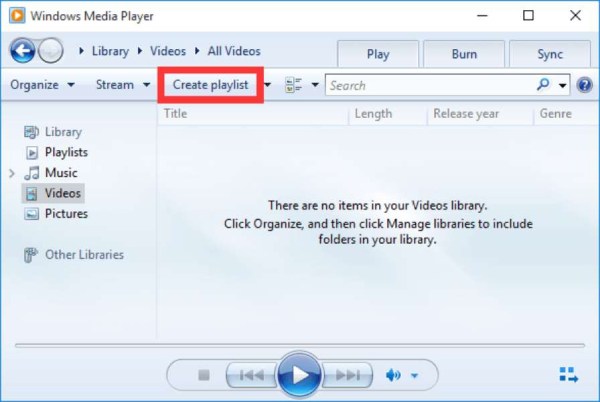
Steg 2.Dra MP3-filene du ønsker å kombinere til det nye vinduet til høyre. Klikk deretter på "Lagre liste"-knappen for å lagre endringene. Nå som MP3-filene dine er kombinert i spillelisten, kan du høyreklikke på filen og klikke på "Åpne filplassering"-knappen for å finne den sammenslåtte MP3-filen.
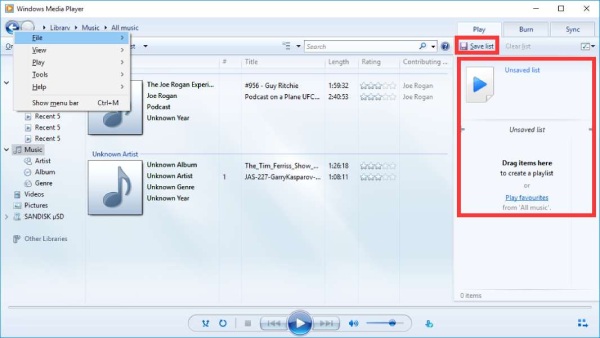
Detaljerte trinn for å kombinere MP3-filer på Mac med iMovie
iMovie, et program designet av Apple primært for videoredigering eller lage musikkvideoer, lar deg også slå sammen MP3-filer uten problemer. Denne metoden er spesielt praktisk for brukere av Apple-enheter, siden den tilbyr direkte integrasjon med iTunes. Følg trinnene nedenfor for å kombinere MP3-filene dine med iMovie på din Mac:
Trinn 1.Klikk på "Opprett ny"-knappen og klikk på "Film"-knappen for å starte et nytt prosjekt. Klikk på "Fil"-knappen og deretter på "Importer media..."-knappen for å importere MP3-filene dine til programmet. Dra deretter lydsporene til tidslinjen og begynn å kombinere.
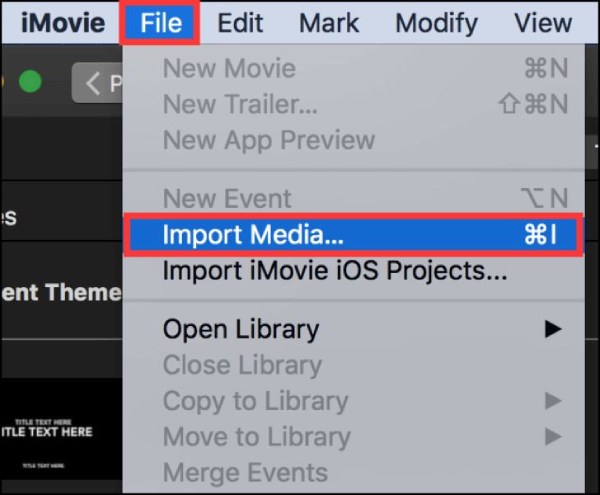
Steg 2.Hvis du ønsker å endre rekkefølgen på MP3-filene dine, drar og plasserer du dem i ønsket rekkefølge. Igjen, klikk på "Fil"-knappen. Klikk deretter på "Del"-knappen og klikk deretter på "Fil..."-knappen for å eksportere den kombinerte MP3-filen.
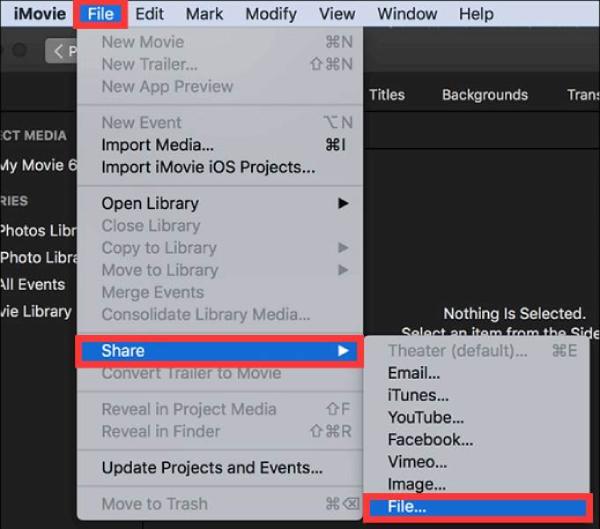
Trinn 3.Fra "Format"-rullegardinmenyen, klikk på "Kun lyd"-knappen og klikk på "MP3"-knappen. Klikk deretter på "Neste"-knappen for å fortsette med eksporten. Bestem til slutt hvor du vil lagre den sammenslåtte MP3-filen og klikk på "Lagre"-knappen for å fullføre eksportprosessen.
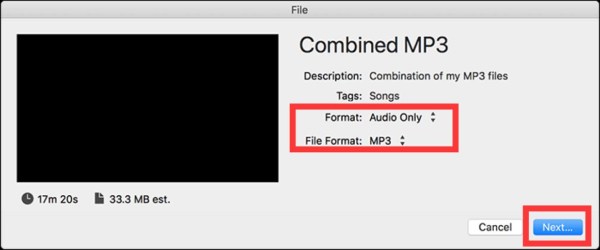
2 gratis onlineverktøy for raskt å slå sammen MP3-filer på nettleseren din
I tillegg til skrivebordsapplikasjoner er det praktiske nettbaserte verktøy tilgjengelig for å kombinere MP3-filer uten behov for nedlastinger eller installasjoner. Media.io Audio Joiner og Clideo er to slike verktøy som gir brukervennlige løsninger. Som onlineverktøy er funksjonaliteten deres begrenset til å slå sammen MP3-filer og støtter vanligvis bare veldig små MP3-filer. Du må kanskje komprimere MP3-filene dine først.
1. Media.io Audio Joiner
Media.io er et online gratisverktøy for å kombinere MP3-lydfiler med forhåndsinnstilte effekter med noen få klikk. Verktøyet har noen enkle redigeringsfunksjoner, for eksempel omorganisering og fade-effekter. Den har imidlertid en maksimal størrelsesbegrensning på 100 MB for hver fil.
Trinn 1.Åpne nettleseren og naviger til Media.io Audio Joiner-nettstedet. Last opp lydfilene du ønsker ved å klikke på "Velg filer" eller dra og slipp dem direkte.
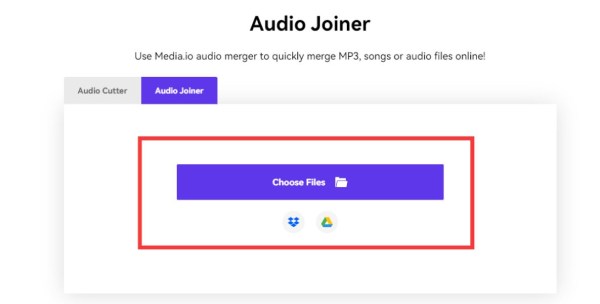
Steg 2.Endre rekkefølgen på MP3-filene du ønsker å kombinere som du ønsker. Du kan også legge til fade-effekter ved å klikke på "Fade inn/ut"-knappen. Når prosessen er ferdig, kan du forhåndsvise den sammenslåtte MP3-filen og lagre den ved å klikke på "Eksporter" og "Last ned"-knappen.
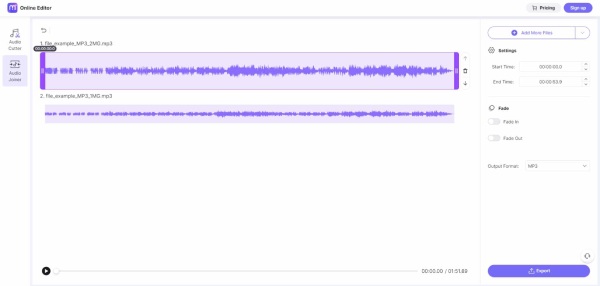
2. Clideo
Clideo er en plattform som gjør det superenkelt å redigere alle lydfilene dine. Og det er et helt gratis verktøy. Men som et nettbasert verktøy er den maksimale filopplastingsstørrelsen 500 MB.
Trinn 1.Åpne nettleseren din og gå til Clideo-nettstedet. Klikk på "Velg filer"-knappen for å velge og laste opp MP3-filene du vil slå sammen.
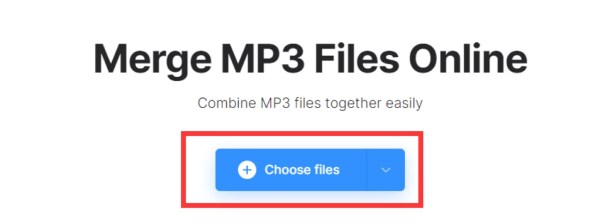
Steg 2.Når filene dine er lastet opp, bruk dra-og-slipp-grensesnittet for å ordne dem i ønsket rekkefølge. Når filene dine er i riktig rekkefølge, klikker du på "Eksporter"-knappen for å starte sammenslåingsprosessen. Når prosessen er ferdig, klikker du på "Last ned"-knappen for å laste ned den kombinerte MP3-filen.
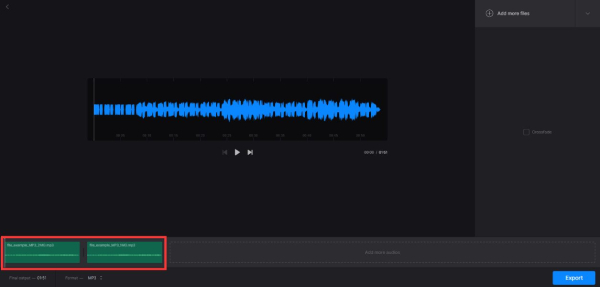
Vanlige spørsmål om å kombinere MP3-filer
-
Kan jeg kombinere MP3-filer i QuickTime?
Nei, du kan ikke kombinere MP3-filer i QuickTime, da det kun støtter å legge til musikk til video når det kommer til lydfilprosessen.
-
Kan jeg endre filformatet til MP3 bare ved å endre suffikset?
Nei, endring av filsuffikset til MP3 endrer ganske enkelt typen den vises. Kodingen inne i filen endres ikke.
-
Er det noe tap av filkvalitet når du bruker MP3-sammenslåingsverktøy?
Nei. Når du kombinerer MP3-filer, slår du vanligvis sammen flere filer uten å endre kvaliteten.
-
Kan jeg kombinere forskjellige lydformater som ACC, WAV og andre?
Ja. Alle formater av lydfiler kan kombineres akkurat som hvordan du kombinerer MP3-filer. Til slutt må du angi ønsket lydformat for eksport.
-
Kan jeg slå sammen MP3-filer på mobiltelefonen min?
Ja, det er mange apper laget for at du skal kunne slå sammen MP3-filer på mobiltelefoner. For eksempel kan du bruke apper som MP3 Cutter, Multitrack Editor, og så videre.
Konklusjon
Nå har du lært 5 forskjellige metoder for å kombinere MP3-filer på både Windows- og Mac-systemer og nettlesere. Du kan bli begrenset av operativsystemet når du bruker Windows Media Player eller iMovie, mens nettverktøy vanligvis har en filstørrelsesgrense. Så hvis du vil slå sammen MP3-filene dine uten restriksjoner for operativsystem eller filstørrelse, prøv AnyRec Video Converter med høykvalitets og kraftige redigeringsverktøy for ethvert system nå!
Sikker nedlasting
Sikker nedlasting
